Quando realizzi un video, sei costantemente in competizione per l'attenzione delle persone. Tagliare l'inizio o la fine di un video può aiutare il tuo video a ottenere l'attenzione che merita.
Una volta che le persone si interessano, il prossimo obiettivo è tenerle a guardare. Mantenere l'attenzione dei tuoi spettatori è fondamentale e puoi farlo tagliando i contenuti non necessari con lo strumento di ritaglio.
Il taglio è un elemento fondamentale dell'editing. Il taglio di solito si riferisce alla rimozione di una parte dell'inizio o della fine di un video clip. A volte si parla di taglio della parte superiore o della coda (inizio o fine).
Perché tagliare i video
Il taglio è fondamentale per assicurarti che il tuo video si avvii rapidamente e non perdi l'attenzione del tuo pubblico.
I primi cinque secondi di un video sono quelli in cui attiri i tuoi spettatori e li convinci a restare fedele a tutto ciò che hai da dire. Il ritaglio strategico dei video ti aiuta a eliminare tutto ciò che non è necessario, lasciando solo i contenuti desiderati dal tuo pubblico.
Se stai seguendo le migliori pratiche durante la registrazione del tuo video, probabilmente hai la fotocamera in funzione prima dell'inizio dell'azione. L'avvio della registrazione audio e video prima dell'azione ti assicura di non perdere nessuna parte dello scatto di cui avrai bisogno in seguito. È anche un'opportunità per aggiungere un suono che ti permetta di sincronizzare audio e video durante la modifica.
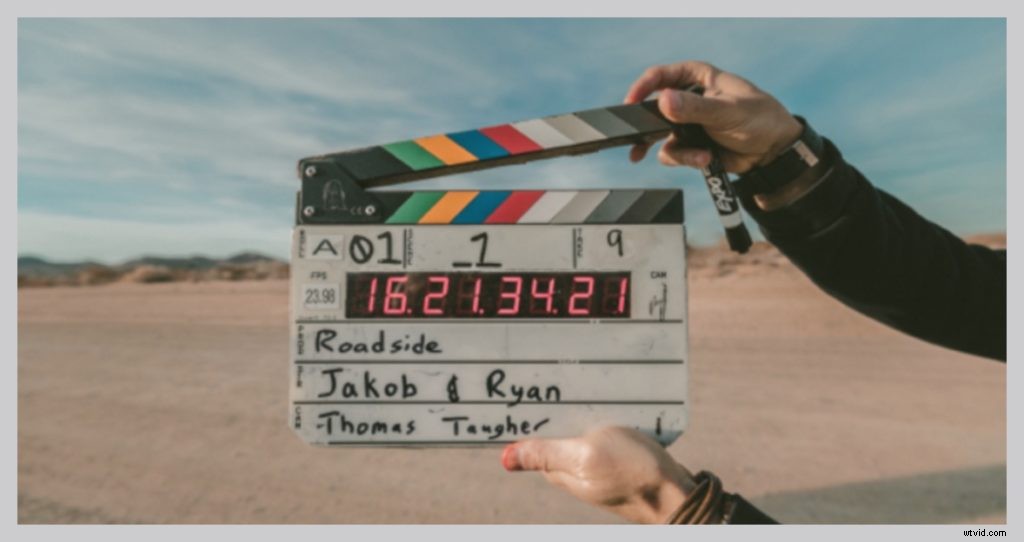
In che modo il taglio è diverso dalla divisione e dal ritaglio?
Come discusso in precedenza, il taglio di solito si riferisce alla rimozione di una parte dell'inizio o della fine di un video clip. Naturalmente, ci sono altri modi per modificare il tuo video oltre a tagliare semplicemente l'inizio e la fine. La divisione e il ritaglio sono due tecniche comuni.
La divisione taglia un video clip in due parti. Questo trucco di editing è utile quando hai un video lungo o devi posizionare una transizione tra due sezioni. Puoi dividere le clip e lavorarci separatamente. Questo spesso semplifica la modifica di un video di grandi dimensioni, poiché non devi lavorare con una singola clip enorme.
Il ritaglio comporta la rimozione dei pixel in eccesso attorno al bordo di una foto o di un video. La modalità di ritaglio non è distruttiva, il che significa che puoi "ritagliare" il tuo video se non ti piacciono le modifiche apportate.
Tagliare, ritagliare e dividere sono ottime tecniche da avere nella cintura degli strumenti di editing video.
Come tagliare i video (2 modi per tagliare rapidamente un video )
A seconda dello strumento che utilizzi, i passaggi esatti che segui per ritagliare un video possono essere leggermente diversi. Tuttavia, i concetti sono gli stessi.
Per questo primo esempio, userò Snagit.
Opzione 1:tagliare un video utilizzando Snagit
Snagit è uno dei modi più semplici per tagliare rapidamente l'inizio e la fine di un video clip. I quattro passaggi seguenti dimostrano questo semplice processo.
Passaggio 1:registra o apri un video in Snagit
Se stai catturando una registrazione dello schermo, il tuo video si aprirà automaticamente nell'editor al termine. Se stai modificando una registrazione esistente, apri il file nell'editor Snagit sul tuo computer Mac o Windows.
Passaggio 2:seleziona una parte del video da ritagliare
Usa i punti di attacco e stacco della testina di riproduzione per selezionare la parte del clip che desideri ritagliare.
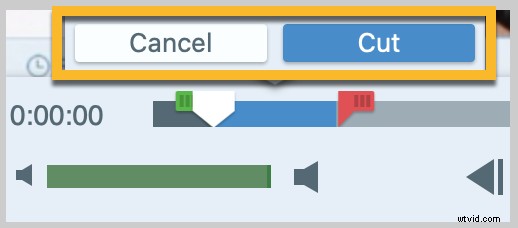
Passaggio 3:fai clic su Taglia per rimuovere la parte selezionata
Fare clic sul pulsante taglia o taglia per rimuovere la parte selezionata del video. Snagit aggiunge un piccolo segno giallo nella timeline per indicare dove è stata tagliata una parte del video.
Continua a selezionare una parte del tuo video finché non hai il contenuto video di cui hai bisogno.
Nota: In alcuni altri programmi puoi usare Elimina, che rimuoverà completamente la parte.
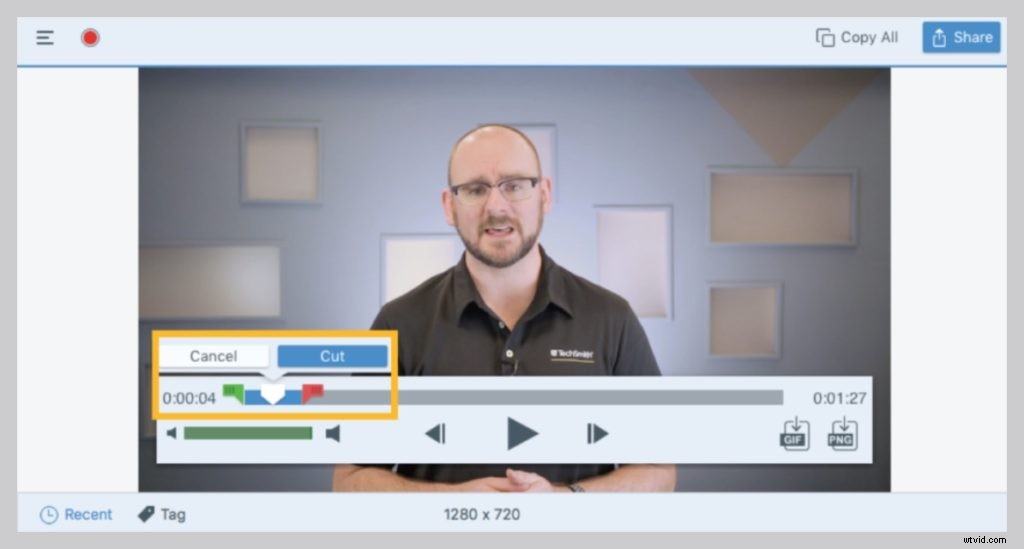
Passaggio 4:salva il video ritagliato
Salva la clip appena tagliata. Se desideri preservare la clip originale, utilizza l'opzione "Salva con nome" e salva la nuova clip con un nuovo nome di file diverso dall'originale.
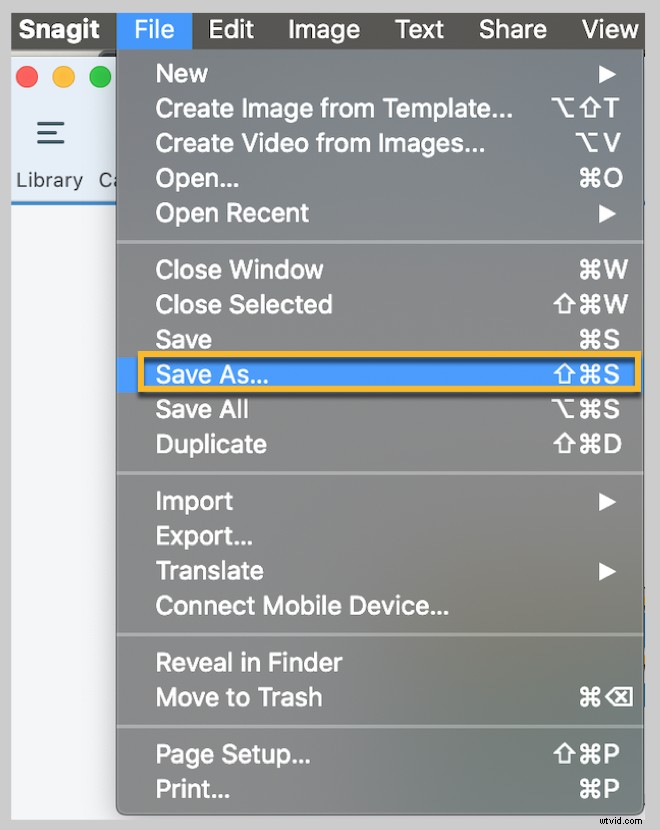
Opzione 2:Tagliare un video utilizzando Camtasia
Puoi anche utilizzare un editor video come Camtasia per tagliare i video sul tuo computer Mac o Windows.
Camtasia e alcuni altri editor video rendono il taglio dei video clip incredibilmente facile.
A differenza di Snagit, il video cutter in Camtasia ti consente di tagliare i file video e audio separatamente.
Il modo più semplice per tagliare un clip video è passare con il mouse sopra il bordo di un clip che farà apparire il cursore di ritaglio.
Ecco un modo più dettagliato su come ritagliare un video.
Passaggio 1:importa o registra un video e aggiungilo alla sequenza temporale
Aggiungi il tuo video al tuo editor video, quindi fai clic e trascinalo sulla timeline. Se hai registrato il tuo video in Camtasia, verrà aggiunto automaticamente al cestino delle clip e potrai trascinarlo sulla timeline.
Passaggio 2:utilizza gli strumenti di modifica per ritagliare il clip
Ci sono due metodi per tagliare in Camtasia:
A. Nell'editor, usa le maniglie della testina di riproduzione verde e rossa per selezionare la parte della clip che desideri ritagliare.
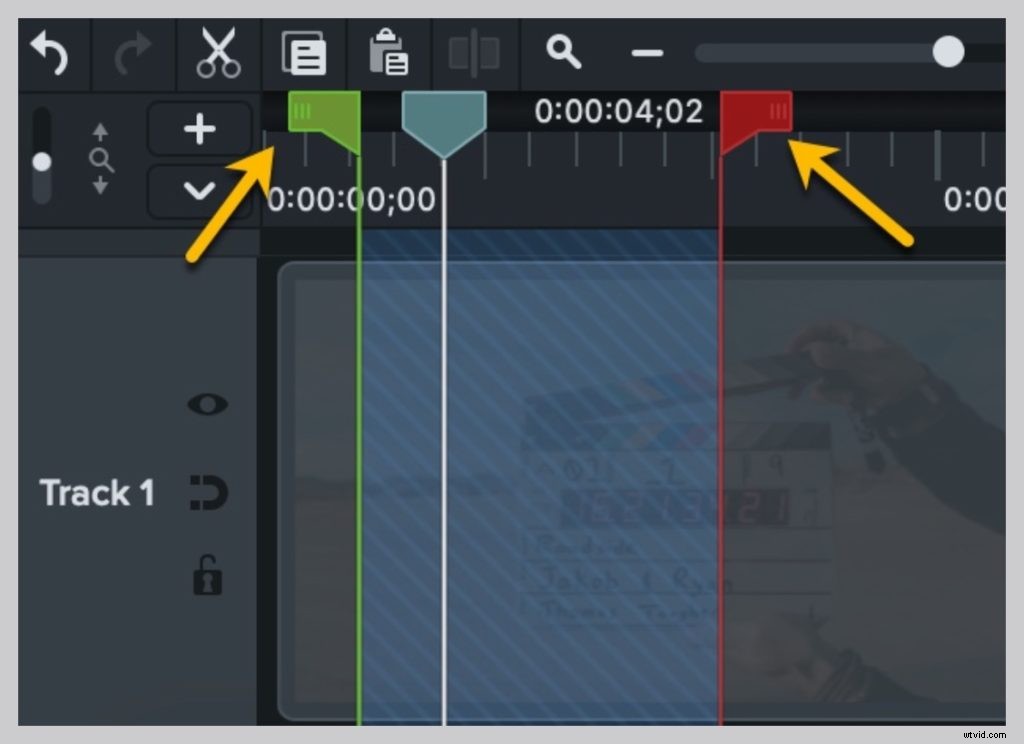
Fare clic sul pulsante di taglio per rimuovere la selezione.
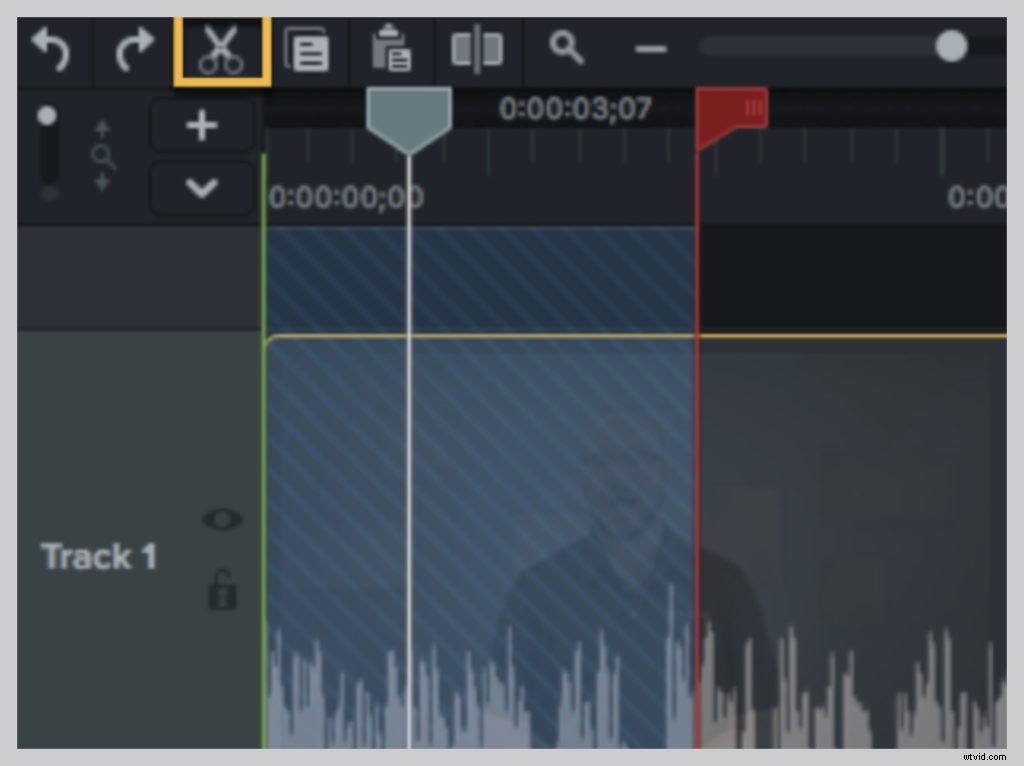
Taglia rimuoverà la clip, ma la salverà negli appunti in modo da poterla incollare da qualche altra parte, se lo desideri.
Quindi fare clic e trascinare l'estremità della clip nel punto che si desidera ritagliare. Se tagli troppo, non preoccuparti. La modifica in Camtasia non è distruttiva, quindi puoi sempre fare clic e trascinare indietro l'estremità della clip.
A tale scopo, sposta la testina di riproduzione nella posizione da cui desideri ritagliare il contenuto.
Quindi fai clic sul pulsante Dividi per dividere la clip in due.
Ora puoi eliminare la parte che non ti serve più o conservare le clip e ritagliarle ciascuna.
Se desideri saperne di più su ritaglio, divisione e altre tecniche di editing video, dai un'occhiata al nostro video tutorial approfondito sulla modifica.
Vuoi continuare a far crescere le tue competenze?
Il taglio è solo un modo per migliorare o modificare i tuoi video. Scopri di più sull'editing e la creazione di video di seguito!
Scopri come unire i tuoi contenuti video
Come ottenere un'illuminazione perfetta per il tuo video
